Olympus WS-321M – страница 2
Инструкция к Диктофону Olympus WS-321M
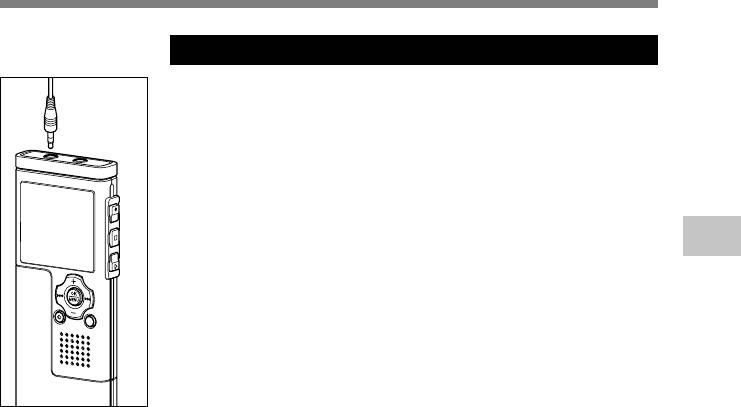
Запись
Прослушивание во время записи аудио
Если перед записью Вы подключите наушники к гнезду
К гнезду
диктофона, Вы сможете слышать записываемый звук. Громкость
(EAR)
звука можно отрегулировать при помощи кнопок VOL (+) или
питания
VOL (–).
Подсоедините наушники к гнезду EAR на диктофоне
➥
После начала записи Вы через наушники сможете
слышать записываемый звук. При подсоединенных
наушниках звуки из динамиков издаваться не будут.
2
............................................................................................................
Запись
Примечания
• Уровень записи не может быть отрегулирован с использованием кнопки
громкости.
• При использовании наушников НЕ устанавливайте слишком высокую
громкость- это может повредить Ваш слух.
• Не подносите наушники к микрофону, поскольку это может вызвать
дребезжащие помехи.
21
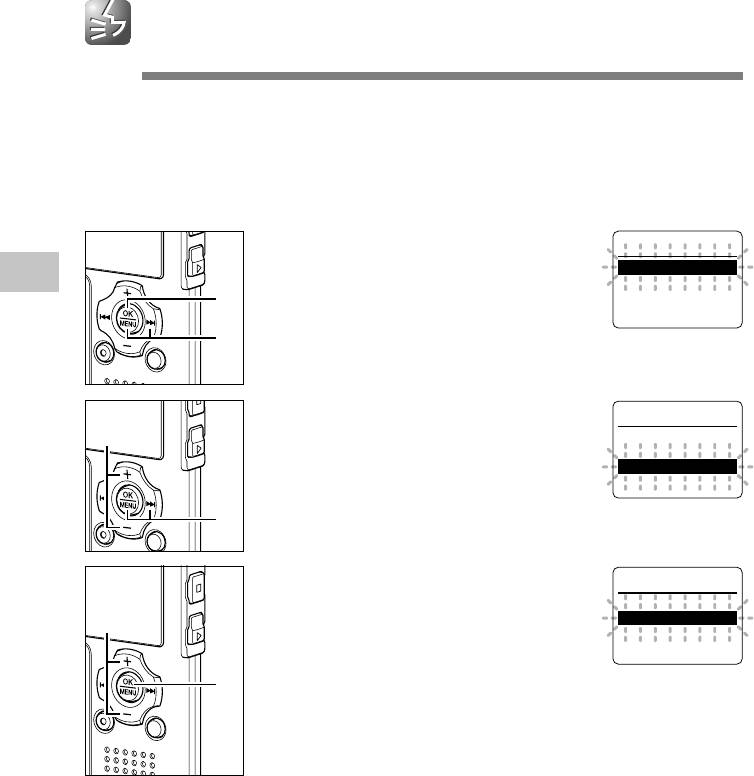
Использование функции голосовой
активации записи (VCVA)
Когда микрофон определяет, что уровень звука достиг предварительно установленного
уровня, встроенная функция голосовой активации записи (VCVA) автоматически начнет
запись и остановит ее, когда уровень звука станет ниже.
Функция VCVA увеличивает время записи и экономит память, останавливая диктофон
в периоды молчания, что делает воспроизведение более эффективным.
Когда диктофон остановлен, нажмите
enuM
и удерживайте кнопку MENU в
1
Rec Menu
2
течение 1 секунды или дольше.
Play Menu
Beep & Display
Использование функции голосовой активации записи (VCVA)
1
Откроется экран “Menu” (☞ стр. 42).
Sub Menu
2
Нажатием кнопки OK или 9.
Откроется экран “Rec Menu”.
2
Нажатием кнопки + или
–
ec MenuR
выберите позицию “VCVA”.
3
3
Rec Mode
Mic Sense
VCVA
Low Cut Filter
Нажатием кнопки OK или 9.
4
Начнется процесс установки VCVA.
4
Нажатием кнопки + или
–
CVAV
выберите позицию “On” или “Off”.
5
On: Начапо записи в режиме VCVA.
On
5
Off: Продопжение записи в нормальном
O
ff
режиме.
6
Нажмите кнопку OK завершите
установку.
6
Если нажать кнопку 0, установка
отменяется, и происходит возврат на
экран “Rec Menu”.
22
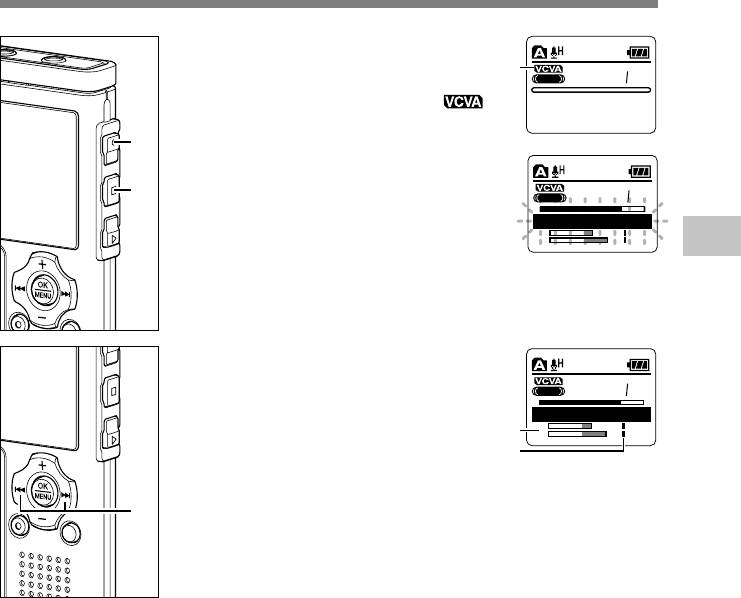
Использование функции голосовой активации записи (VCVA)
Закройте меню нажмите кнопку
STOP.
a
7
HQ
120
1
20
Когда фильтр установлен на “On”, на
экране дисплея отображается .
00
M
00
S
1
H 27M53S
a Индикатор VCVA (голосовая активация
записи)
8
Нажмите кнопку REC, чтобы начать
запись.
8
7
Когда уровень звука станет ниже
HQ
121
121
E F
установленного значения, запись
Standby
автоматически перейдет в режим паузы
L
R
приблизительно через 1 секунду, и на.
2
дисплее появится сообщение “Standby”
(ожидание). Индикаторный сигнал
записи/воспроизведения загорится
красным при начале записи и будет
мигать в режиме паузы.
Нажатием кнопки 9 или 0
настройте уровень звука, при котором
9
будет активироваться режим паузы.
HQ
121
121
E F
Уровень звука для паузы может
VCVA Level
02
устанавливаться на 15 различных
L
R
значений. Чем больше это значение, тем
выше чувствительность к звуку. При
самом большом значении запись
начнется даже при очень слабом звуке.
Уровень звука для паузы в функции VCVA
9
может настраиваться в соответствии с
уровнем окружающих (фоновых) шумов.
b Измеритель уровня (изменяется в соответствии с громкостью
записываемого звука)
c Стартовый уровень (перемещается вправо/влево в соответствии с
установленным уровнем)
..................................................................................................................................................
Примечания
• Уровень звука активации начала/окончания записи также зависит от выбранной чувствительности
микрофона (☞ стр. 25).
• Если уровень активации не будет отрегулирован в течение 2 секунд, дисплей вернется к
предыдущему уровню.
• Если окружающим шум слишком громкий, чувствительность VCVA можно настроить в
соответствии с ситуацией записи.
•Рекомендуется предварительно проверить работу функции и настроить уровень звука активации
для обеспечения успешной записи.
23
c
Использование функции голосовой активации записи (VCVA)
b
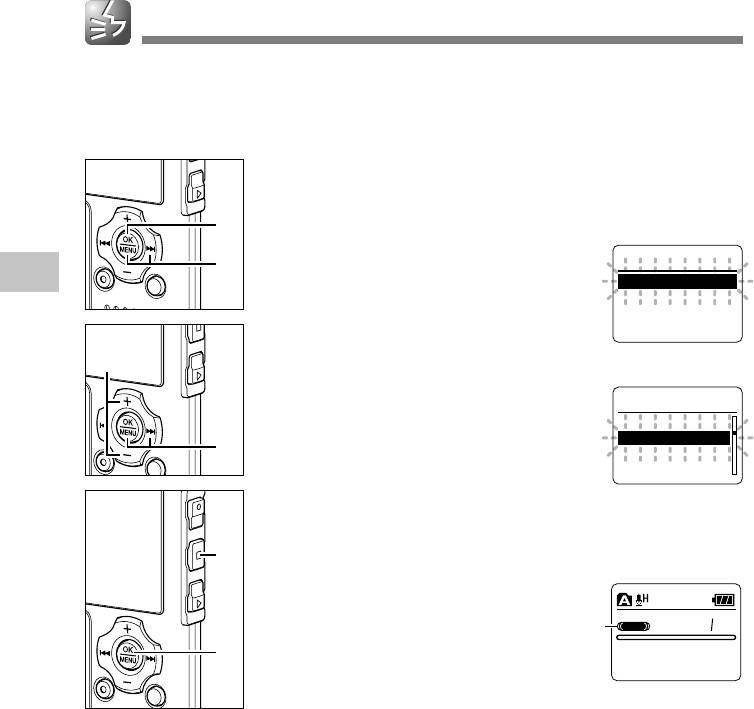
Режимы записи (Rec Mode)
Вы можете выбрать режим ST XQ (стереофоническая запись звука сверхвысокого
качества) и ST HQ (стереофоническая запись звука высокого качества), ST SP
(стереозапись высокого качества), HQ (запись звука высокого качества), SP
(стандартная запись) и LP (длительная запись).
Когда диктофон остановлен, нажмите
и удерживайте кнопку MENU в
1
течение 1 секунды или дольше.
Откроется экран “Menu” (☞ стр. 42).
1
Нажатием кнопки OK или 9.
ec MenuR
2
Откроется экран “Rec Menu”.
2
2
Rec Mode
Mic Sense
Режимы записи (Rec Mode)
VCVA
Low Cut Filter
Нажатием кнопки OK или 9.
Начнется процесс установки режима
4
3
записи.
Нажмите кнопку + или
–
, чтобы
ec ModeR
выбрать режим записи.
4
ST XQ
ST HQ
3
ST SP
HQ
Нажмите кнопку OK завершите
установку.
5
Если нажать кнопку 0, установка
отменяется, и происходит возврат на
6
экран “Rec Menu”.
Закройте меню нажмите кнопку
STOP.
6
a
HQ
120
1
20
a Индикатор режима записи
Чтобы проверить, сколько “Осталось памяти”
00
M
00
S
5
1
H 27M53S
и “Осталось времени записи” в выбранном
режиме записи, нажмите и удерживайте
кнопку STOP, когда диктофон остановлен.
..................................................................................................................................................
Примечания
• Если встреча или лекция должна быть записана четко, не используйте режим LP.
• При использовании внешнего монофонического микрофона, когда диктофон переключен в режим
24
ST XQ, ST HQ или ST SP, звук будет записываться только в левом канале.
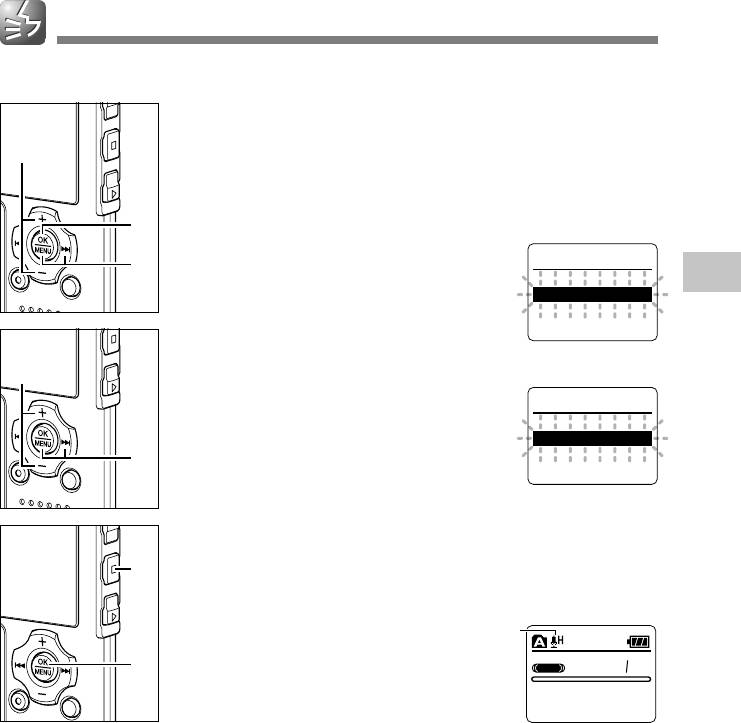
Чувствительность микрофона (Mic Sense)
Чувствительность микрофона может изменяться в соответствии с потребностями записи.
Когда диктофон остановлен, нажмите
и удерживайте кнопку MENU в
1
3
течение 1 секунды или дольше.
Откроется экран “Menu” (☞ стр. 42).
Нажатием кнопки OK или 9.
Откроется экран “Rec Menu”.
2
1
Нажатием кнопки + или
–
ec MenuR
2
выберите позицию “Mic Sense”.
3
Rec Mode
2
Mic Sense
Чувствительность микрофона (Mic Sense)
VCVA
Low Cut Filter
Нажатием кнопки OK или 9.
Начнется процесс установки
4
5
чувствительности микрофона.
Нажатием кнопки + или
–
Mic Sense
выберите позицию “Conf” или
5
“Dict”.
Con f
Conf: режим высокой чувствительности,
Dic
t
4
звук записывается из всех направлений.
Dict: режим низкой чувствительности,
предназначенный для диктовки.
Нажмите кнопку OK завершите
установку.
6
Если нажать кнопку 0, установка
7
отменяется, и происходит возврат на
экран “Rec Menu”.
Закройте меню нажмите кнопку
a
STOP.
7
HQ
120
1
20
6
a Индикация чувствительности
микрофона
00
M
00
S
1
H 27M53S
..................................................................................................................................................
Примечание
•
Если голос говорящего должен быть записан четко, установите диктофон в режим Dict (диктовки), придвиньте
встроенный стереофонический микрофон поближе ко рту говорящего (5-10 см) и выполните запись.
25
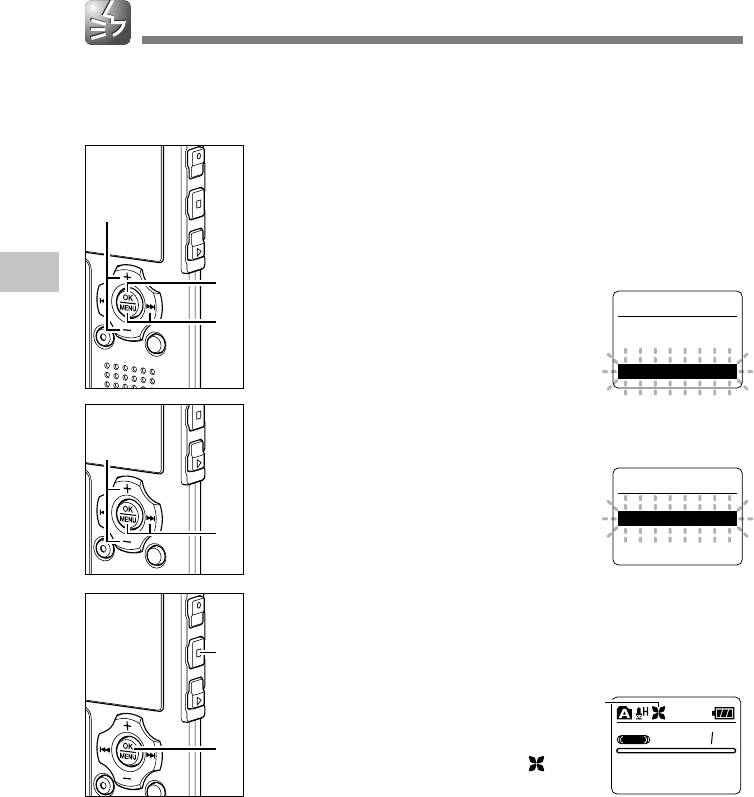
Установка фильтра низких частот (Low Cut Filter)
Диктофон имеет функцию фильтра низких частот (Low Cut Filter), позволяющую подавлять
низкочастотные звуковые помехи и записывать голос более четко. Эта функция уменьшает помехи
от работы систем воздушного кондиционирования, проекторов и другие подобные помехи.
Когда диктофон остановлен, нажмите
и удерживайте кнопку MENU в
1
течение 1 секунды или дольше.
3
Откроется экран “Menu” (☞ стр. 42).
Нажатием кнопки OK или 9.
Откроется экран “Rec Menu”.
2
2
1
Нажатием кнопки + или
–
Установка фильтра низких частот (Low Cut Filter)
ec MenuR
выберите позицию “Low Cut Filter”.
2
3
Rec Mode
Mic Sense
VCVA
Low Cut Filter
Нажатием кнопки OK или 9.
Начнется процесс установки фильтра
4
5
низких частот (Low Cut Filter).
Нажатием кнопки + или
–
Low Cut Filter
выберите позицию “On” или “Off”.
5
On: фильтр низких частот (Low Cut
On
Filter) будет включен.
O
ff
4
Off: фильтр низких частот (Low Cut
Filter) будет выключен.
Нажмите кнопку OK завершите
установку.
6
Если нажать кнопку 0, установка
7
отменяется, и происходит возврат на
экран “Rec Menu”.
Закройте меню нажмите кнопку
a
STOP.
7
HQ
120
1
20
Когда фильтр установлен на “On”, на
6
экране дисплея отображается .
00
M
00
S
1
H 27M53S
a Индикатор фильтра низких частот
26
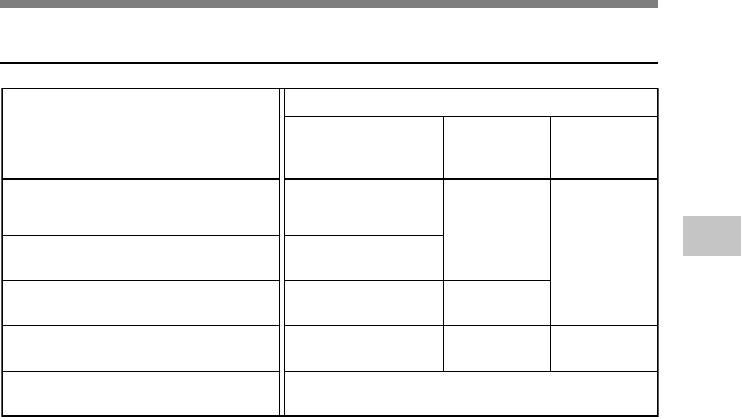
Установка фильтра низких частот (Low Cut Filter)
Рекомендуемые настройки для условий записи
Рекомендуемые настройки
Условия записи
Установка
Режимы
Чувствительность
фильтра
записи
микрофона
низких частот
Конференции с большим числом
присутствующих и лекции в больших
ST XQ
помещениях
Conf
On
2
Встречи и деловые переговоры с
ST XQ, ST HQ, ST SP
небольшим числом присутствующих
Установка фильтра низких частот (Low Cut Filter)
Диктовка с множеством фоновых
ST XQ, ST HQ, HQ
Dict
шумов
Чувствительность
Музыка, пение птиц, звуки поезда
ST XQ
∗
Off
микрофона
Особых рекомендаций нет. Выберите установку для
Диктовка в тихом месте
записи.
∗
Установите значение чувствительности микрофона в соответствии с
уровнем громкости записываемого источника.
27
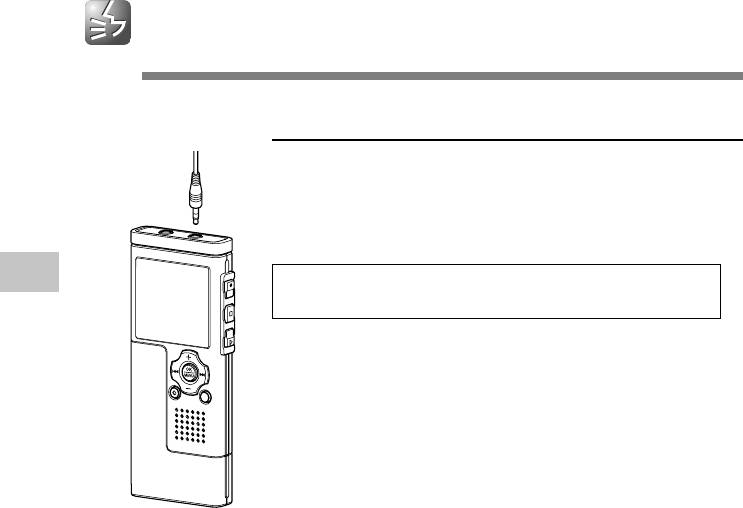
Запись с внешнего микрофона или
других устройствo
Запись с помощью внешнего микрофона
К гнезду
(MIC)
Подсоедините внешний микрофон к гнезду
микрофона
микрофона на диктофоне.
Если внешний микрофон подсоединен к гнезду микрофона на
диктофоне, встроенный микрофон функционировать не будет.
2
Совместимые внешние микрофоны (приобретается
Запись с внешнего микрофона илидругих устройствo
отдельно)
● Стереофонический микрофон: ME51S
Встроенный микрофон с мембраной большого диаметра позволяет
вести высокочувствительную стереофоническую запись.
Стереофоническая запись может вестись только в режимах ST XQ,
ST HQ или ST SP.
● Высокочувствительный монофонический микрофон с
подавлением шумов: ME52
Этот микрофон используется для записи звуков на расстоянии с
понижением влияния окружающих шумов.
● Монофонический микрофон с подавлением шумов:
ME12 (Микрофон для диктовки)
Используется для получения чистой записи Вашего голоса за счет
эффекта снижения влияния окружающих шумов.
● Микрофон в виде булавки для галстука: ME15
(монофонический)
Маленький скрытый микрофон с зажимом для галстука.
● Устройство приема входящих телефонных звонков:
TP7 (монофонической)
Микрофон типа головного телефона вставляется в ухо при
разговоре. Голос или разговор по телефону может быть хорошо
записан.
28
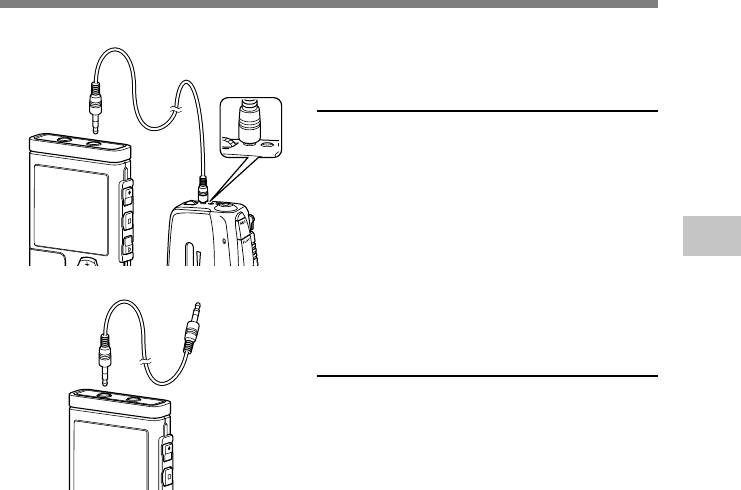
V
O
L
U
M
E
EAR
2
29
ME
EAR
Запись с внешнего микрофона или других устройствo
Запись звука других
К гнезду
устройств данным
(MIC)
диктофоном
микрофона
Звук можно записать с другого устройства,
если соединить его аудиовыход (гнезду
питания) с гнездом микрофона данного
диктофона с помощью специального кабеля
(приобретается отдельно KA333) (☞ стр. 97).
К разъему
аудиовыхода
другого
устройства
Запись с внешнего микрофона илидругих устройствo
К разъему
Запись звука данного
аудиовхода
другого
диктофона другими
К гнезду (EAR)
устройства
питания
устройствами
Звук данного диктофона может быть записан
на другие устройства, если соединить
аудиовход (гнезду микрофона)другого
устройства с гнездом наушников данного
диктофона с помощью соединительного
шнура (приобретается отдельно KA333) для
перезаписи.
..................................................................................................................................................
Примечания
• Для перезаписи звука используйте продающийся отдельно соединительный кабель (KA333),
чтобы подключить диктофон к другим устройствам.
•Тонкая настройка уровней входа не может быть выполнена на данном диктофоне. Когда Вы
подсоедините внешнее устройство, выполните тестовую запись и отрегулируйте уровень выхода
внешнего устройства.
•Может использоваться микрофон со штекерным питанием, использующий в качестве источника
питания данный диктофон.
• Если внешний стереофонический микрофон вставлен при установленном режиме HQ, SP, или
LP, запись будет осуществляться только с использованием левого канала микрофона.
• При использовании внешнего монофонического микрофона, когда диктофон переключен в режим
ST XQ, ST HQ или ST SP, звук будет записываться только в левом канале.
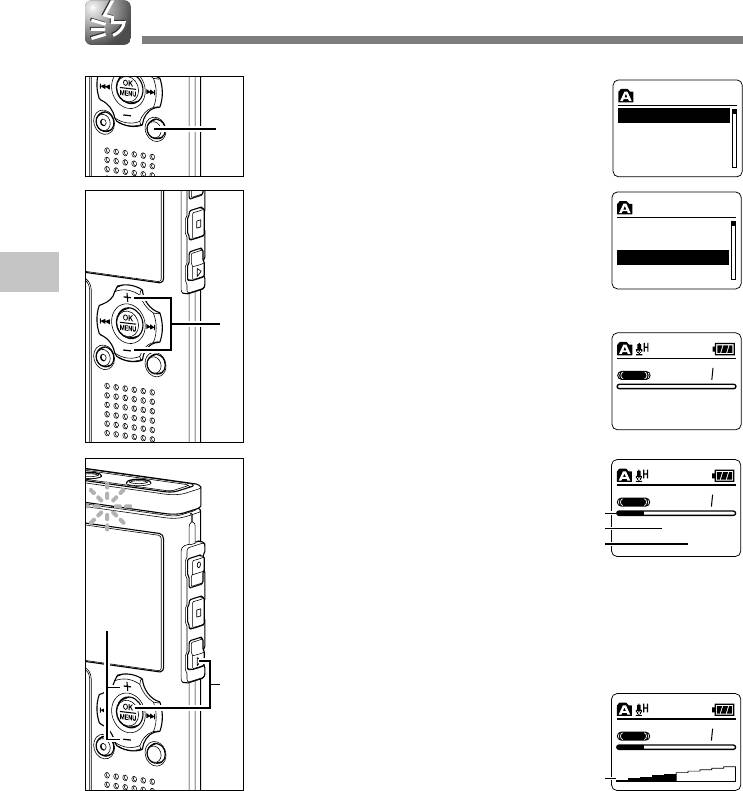
Воспроизведение
Нажмите кнопку FOLDER выберите
001/12
папку.
1
WS
330001.
WMA
/ 5
С каждым нажатием кнопки FOLDER
WS
330002.
WMA
1
происходит цикличное переключение папок.
WS
330003.
WMA
WS
330004.
WMA
Нажатием кнопки + или
–
003/12
выберите файл, который хотите
2
WS
330001.
WMA
воспроизведения.
WS
330002.
WMA
WS
330003.
WMA
/ 5
Чтобы на дисплее списков перевести
WS
330004.
WMA
2
курсор на желаемый файл, воспользуйтесь
кнопками + и –.
Дисплей списков
Воспроизведение
Чтобы вместо дисплея списков отобразить
2
на экране дисплей файлов, нажмите на
кнопку 9.
Нажатием кнопки 9 или 0
HQ
03
1
20
выберите файл в экране Файл.
Если вы хотите вместо дисплея файлов
00
M
00
S
переключиться на дисплей списков,
22
M
41
S
нажмите кнопку FOLDER.
Дисплей файла
Нажмите кнопку PLAY или OK,
чтобы начать воспроизведение.
3
HQ
03
1
20
Индикаторный сигнал записи/
a
воспроизведения загорится зеленым.
b
05
M
10
S
c
22
M41S
a Шкальный индикатор положения
воспроизведения
b Текущее время воспроизведения
c Продолжительность файла
4
Вы можете изменить скорость
воспроизведения при помощи нажатия
кнопки PLAY во время воспроизведения
диктофона (☞ стр. 84).
3
Нажатием кнопки + или
–
для выбора
надлежащей громкости звука.
4
HQ
03
120
Дисплей показывает уровень громкости. Вы
можете выбирать в пределах от 0 до 30.
Volume Level
1 5
d
d Измеритель уровня громкости
30
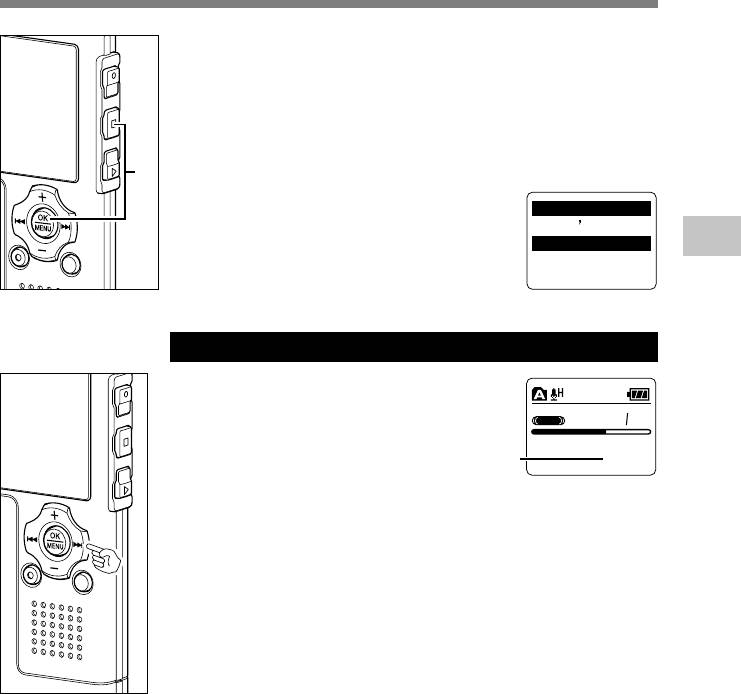
Воспроизведение
В любой нужный момент нажмите
кнопку STOP или OK чтобы
5
остановить воспроизведение.
Остановите воспроизведение файла в
любой точке.
Нажмите кнопку PLAY или OK, чтобы
начать воспроизведение с позиции, где
5
оно было остановлено.
Чтобы отобразить оставшуюся память,
Time & Date
нажмите и удерживайте в нажатом
A
1
M
7
D
07
Y
M
10
:
38
положении кнопку STOP в режиме
Remain
2
стоп.
68
H
56
M
02
S
Воспроизведение
1.9
GB
Ускоренная перемотка вперед
Нажмите и удерживайте кнопку 9, когда
диктофон остановлен в режиме дисплея файлов.
➥
Перемотка остановится, когда Вы
HQ
03
120
отпустите кнопку. Нажмите кнопку PLAY
02
M
05
S
или OK, чтобы начать воспроизведение
a
22M 41S
с позиции, где оно было остановлено.
a Продолжительность файла
Нажмите и удерживайте нажатой кнопку 9 во время
воспроизведения файла.
➥
Когда Вы отпустите кнопку 9, диктофон возобновит
нормальное воспроизведение.
• Если в середине файла имеется индексная или временная пометка
(☞ стр. 76), диктофон остановится в позиции установленной пометки.
• Диктофон остановится, когда достигнет конца файла. Продолжайте
удерживать кнопку 9, чтобы продолжить перемотку с начала
следующего файла.
31
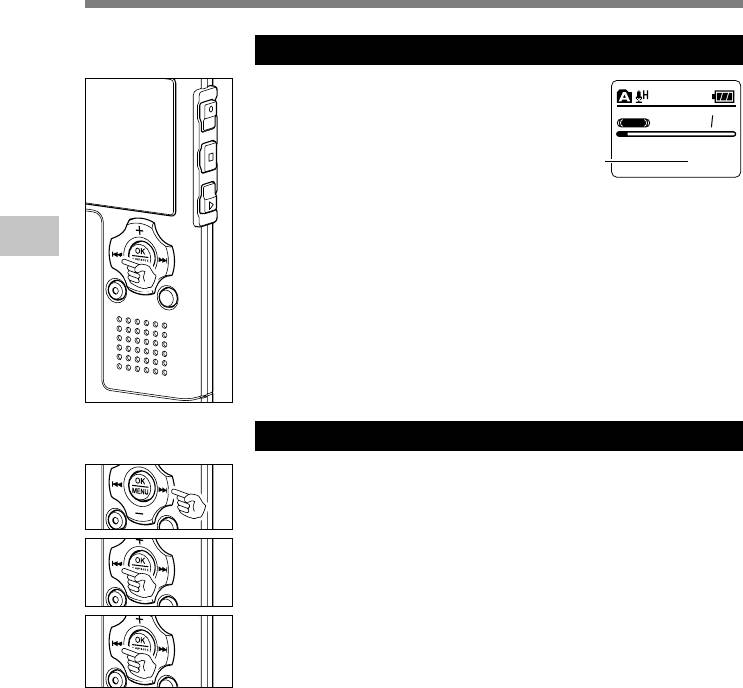
Воспроизведение
Ускоренная перемотка назад
Нажмите и удерживайте кнопку 0, когда
диктофон остановлен в режиме дисплея файлов.
➥
Перемотка остановится, когда Вы
HQ
03
120
отпустите кнопку. Нажмите кнопку PLAY
02
M
05
S
или OK, чтобы начать воспроизведение
a
22M 41S
с позиции, где оно было остановлено.
a Продолжительность файла
Нажмите и удерживайте кнопку 0 во время воспроизведения файла.
2
➥
Когда Вы отпустите кнопку 0, диктофон возобновит
нормальное воспроизведение.
Воспроизведение
• Если в середине файла имеется индексная или временная пометка,
диктофон остановится в позиции установленной пометки.
•
Диктофон остановится, когда достигнет начала файла. Продолжайте удерживать
кнопку 0, чтобы продолжить обратную перемотку с конца предыдущего файла.
• Если Вы нажмете и будете удерживать кнопку 0 , когда диктофон
остановлен в начале первого файла, диктофон начнет быструю
перемотку назад, начиная с конца последнего файла.
Переход к началу файла
Нажмите кнопку 9 во время воспроизведения, ускоренного
воспроизведения или медленного воспроизведения.
➥
Диктофон перейдет в начало следующего файла и начнет
его воспроизведение с установленной прежде скоростью.
Нажмите кнопку 0 во время воспроизведения, ускоренного
воспроизведения или медленного воспроизведения.
➥
Диктофон перейдет в начало воспроизводимого файла и начнет
его воспроизведение с установленной прежде скоростью.*
Нажмите кнопку 0 2 раза во время воспроизведения для
ускоренного воспроизведения или медленного воспроизведения.
➥
Диктофон перейдет в начало предыдущего файла и начнет
его воспроизведение с установленной прежде скоростью.*
• Если в середине файла имеется индексная или временная пометка,
диктофон остановится в позиции установленной пометки.
* Если установлено воспроизведение предыдущего (☞ стр. 82), то
диктофон будет воспроизводить в режиме обратного пропуска
32
устновленное время.
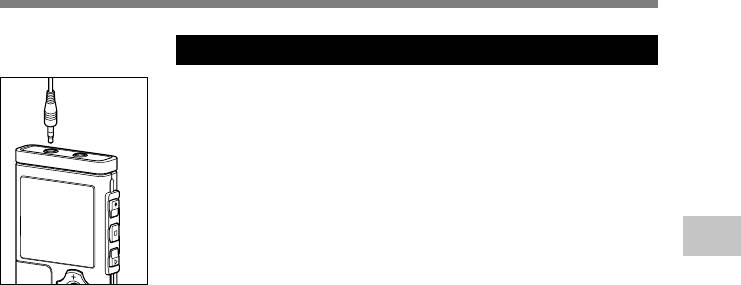
Воспроизведение
Прослушивание через наушники
Наушники могут быть подсоединены для прослушивания к
К гнезду
гнезду EAR.
(EAR)
питания
➥ Когда подсоединены наушники, звук из динамика не
поступает.
.......................................................................................................
Примечания
• Для предотвращения раздражающего воздействия на уши вставляйте
наушники после снижения уровня громкости.
2
• При прослушивании записей через наушники не устанавливайте
Воспроизведение
слишком высокую громкость. Это может повредить или ухудшить слух.
33
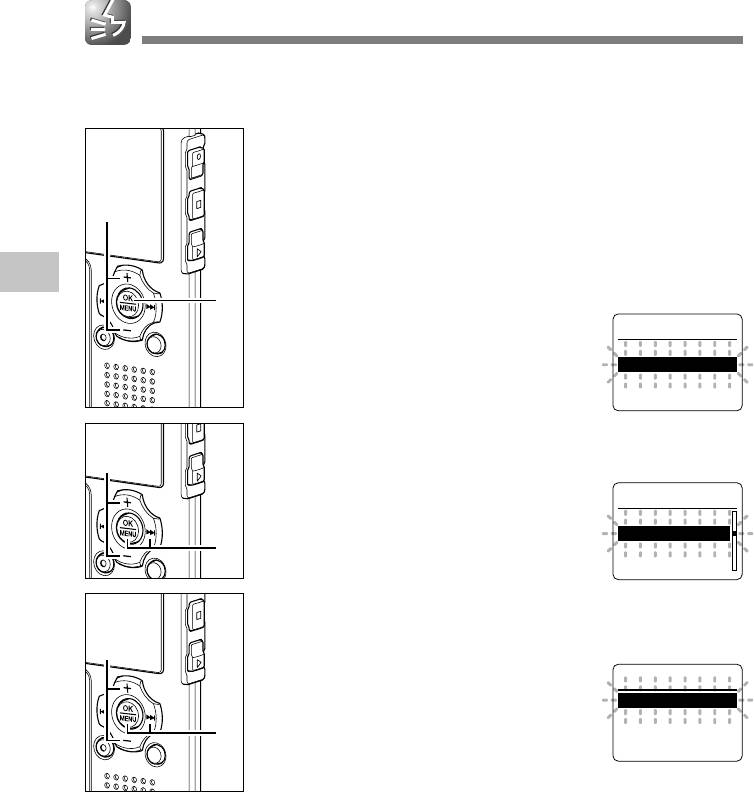
Функция подавления шумов (Noise Cancel)
Если записываемый звук плохо слышен из-за шумной обстановки, отрегулируйте установку
уровня подавления шумов. Шум будет снижен и качество звука файла будет улучшено.
Когда диктофон остановлен или во
время воспроизведения, нажмите
1
и удерживайте кнопку MENU в
течение 1 секунды или дольше.
2
Откроется экран “Menu” (☞ стр. 42).
Если диктофон остановлен, перейдите
к шагу 2. Если диктофон работает в
2
режиме воспроизведения, перейдите к
шагу 4.
Функция подавления шумов (Noise Cancel)
1
Нажатием кнопки + или
–
enuM
выберите позицию “Play Menu”.
2
Rec Menu
Play Menu
Beep & Display
Sub Menu
Нажатием кнопки OK или 9.
Откроется экран “Play Menu”.
4
3
Нажатием кнопки + или
–
Play Menu
выберите позицию “Noise Cancel”.
4
Back Space
Noise Cancel
Voice Filter
3
Play Speed
Нажатием кнопки OK или 9.
Начнется процесс Функция подавления
5
шумов.
6
Нажатием кнопки + или
–
Noise Cancel
выберите позицию “High”,“Low”
6
Hi
g
h
или “Off”.
Low
Of f
Если диктофон перейдет к экрану
5
меню во время воспроизведения,
измените звук воспроизведения
34
перемещением курсора.
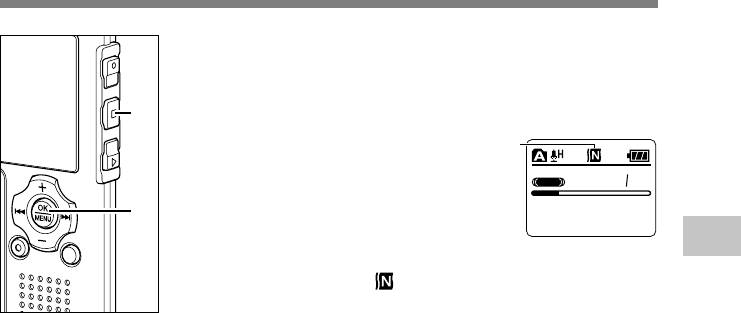
Функция подавления шумов (Noise Cancel)
Нажмите кнопку OK завершите
установку.
7
Если нажать кнопку 0, установка
отменяется, и происходит возврат на
8
экран “Play Menu”.
a
Закройте меню нажмите кнопку
STOP.
8
HQ
03
1
20
Если диктофон перейдет к экрану
меню во время воспроизведения,
05
M
10
S
7
22
M41S
нажмите кнопку 0 чтобы закрыть
экран меню.
2
Если установка отличается от “Off”, на
Функция подавления шумов (Noise Cancel)
экране отображается .
a Индикатор подавления шума
..................................................................................................................................................
Примечания
• Если Вы выбрали установку “Low” или “High”, она останется активной до установки в позицию
“Off”.
•Подавление шума не доступно, когда включен либо голосовой фильтр (☞ стр. 36), либо изменение
скорости воспроизведения (☞ стр. 84).
• Если включено подавление шума, голосовой фильтр или изменение скорости воспроизведения
не работают.
35
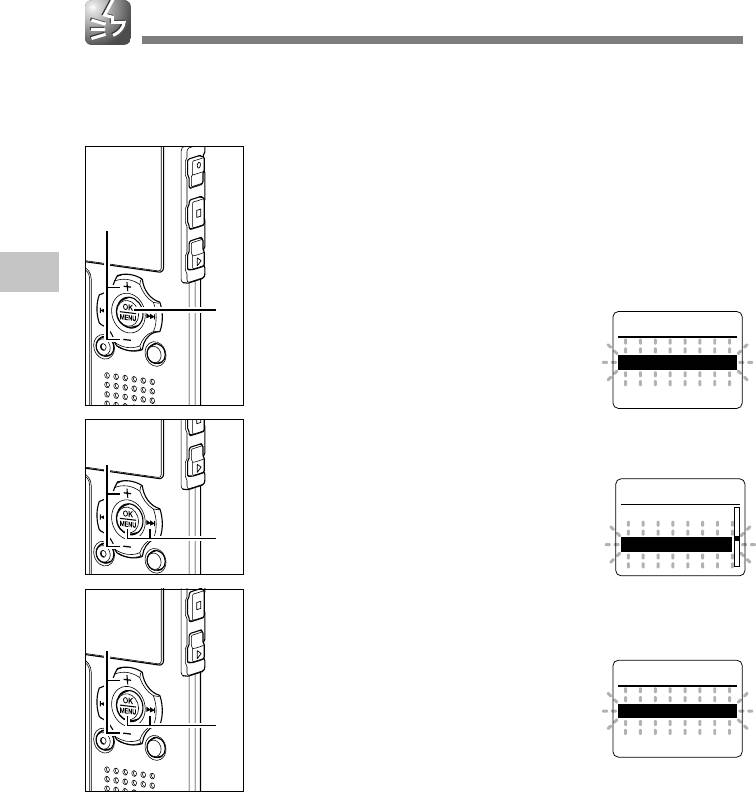
Установка голосового фильтра (Voice Filter)
В диктофоне имеется функция голосового фильтра, позволяющая обрезать звуки
низкочастотной и высокочастотно тональности во время нормального, быстрого или медленного
воспроизведения и обеспечивающая таким образом более чистое воспроизведение.
Когда диктофон остановлен или во
время воспроизведения, нажмите
1
и удерживайте кнопку MENU в
2
течение 1 секунды или дольше.
Откроется экран “Menu” (☞ стр. 42).
Если диктофон остановлен, перейдите к
2
шагу 2. Если диктофон работает в режиме
воспроизведения, перейдите к шагу 4.
Установка голосового фильтра (Voice Filter)
1
Нажатием кнопки + или
–
enuM
выберите позицию “Play Menu”.
2
Rec Menu
Play Menu
Beep & Display
Sub Menu
Нажатием кнопки OK или 9.
4
Откроется экран “Play Menu”.
3
Нажатием кнопки + или
–
Play Menu
выберите позицию “Voice Filter”.
4
Back Space
Noise Cancel
3
Voice Filter
Play Speed
Нажатием кнопки OK или 9.
Начнется процесс установки голосового
5
6
фильтра.
Нажатием кнопки + или
–
Voice Filter
выберите позицию “On” или “Off”.
6
On: Голосовой фильтр будет включен.
On
Off: Голосовой фильтр будет выключен.
O
ff
5
Если диктофон перейдет к экрану меню
во время воспроизведения, измените звук
36
воспроизведения перемещением курсора.
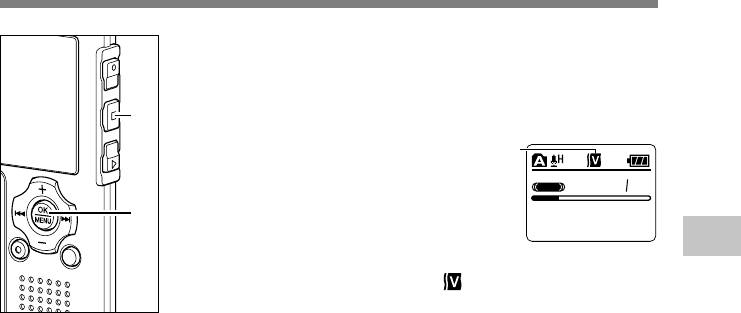
Установка голосового фильтра (Voice Filter)
Нажмите кнопку OK завершите
установку.
7
Если нажать кнопку 0, установка
отменяется, и происходит возврат на
8
экран “Play Menu”.
Закройте меню нажмите кнопку
a
STOP.
8
HQ
Если диктофон перейдет к экрану
03
1
20
меню во время воспроизведения,
05
M
10
S
7
нажмите кнопку 0 чтобы закрыть
22
M41S
экран меню.
2
Когда фильтр установлен на “On”, на
Установка голосового фильтра (Voice Filter)
экране дисплея отображается .
a Индикатор голосового фильтра
..................................................................................................................................................
Примечания
• Если для голосового фильтра установлено “On”, то он будет активен, пока для него не будет
выбрано “Off”.
• Функции голосового фильтра и подавления шума (☞ стр. 34) не могут использоваться
одновременно.
37
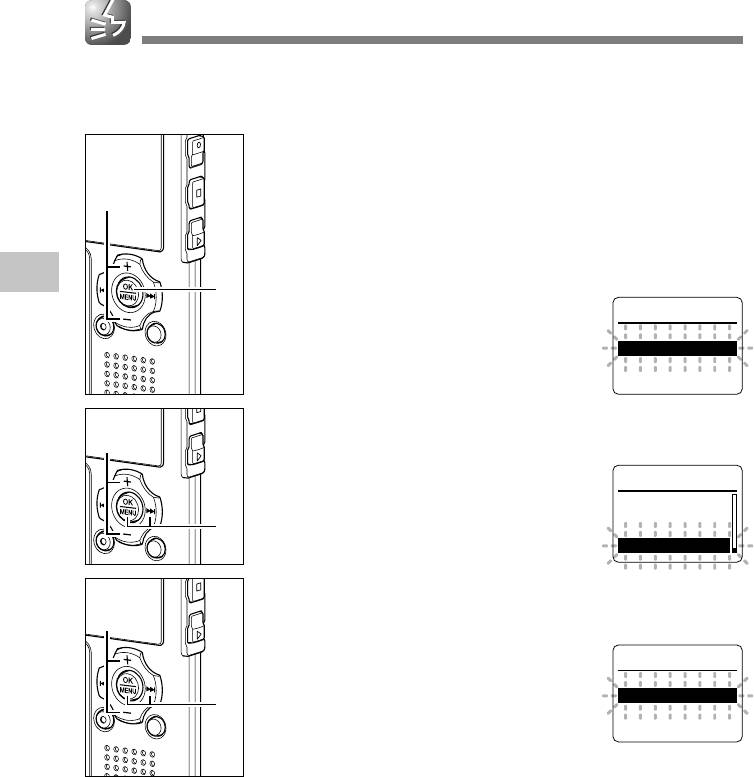
Непрерывное воспроизведение (All Play)
Данная функция позволяет Вам прослушивать все Ваши записи в одной папке подряд
без остановок между файлами.
Когда диктофон остановлен или во
время воспроизведения, нажмите
1
и удерживайте кнопку MENU в
2
течение 1 секунды или дольше.
Откроется экран “Menu” (☞ стр. 42).
Если диктофон остановлен, перейдите к
шагу 2. Если диктофон работает в режиме
2
воспроизведения, перейдите к шагу 4.
1
Непрерывное воспроизведение (All Play)
Нажатием кнопки + или
–
enuM
выберите позицию “Play Menu”.
2
Rec Menu
Play Menu
Beep & Display
Sub Menu
Нажатием кнопки OK или 9.
Откроется экран “Play Menu”.
4
3
Нажатием кнопки + или
–
Play Menu
выберите позицию “All Play”.
4
Noise Cancel
Voice Filter
3
Play Speed
All Play
Нажатием кнопки OK или 9.
Начнется процесс установки режима
5
6
непрерывного воспроизведения.
Нажатием кнопки + или
–
All Play
выберите позицию “On” (включено)
6
или “Off” (выключено).
On
5
O
ff
On: Непрерывное воспроизведение.
Off: Возвращает к воспроизведению с
остановками между отдельными
файлами.
38
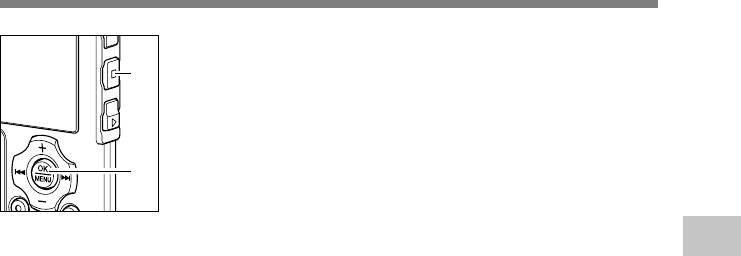
Непрерывное воспроизведение (All Play)
Нажмите кнопку OK завершите установку.
Если нажать кнопку 0 , установка отменяется, и
7
8
происходит возврат на экран “Play Menu”.
Закройте меню нажмите кнопку STOP.
Если диктофон перейдет к экрану меню во время
8
воспроизведения, нажмите кнопку 0 чтобы закрыть
экран меню.
7
..................................................................................................................................................
2
Примечание
Непрерывное воспроизведение (All Play)
• После воспроизведения последнего файла в папке на экране появится индикация “End”, и
воспроизведение остановится автоматически.
39
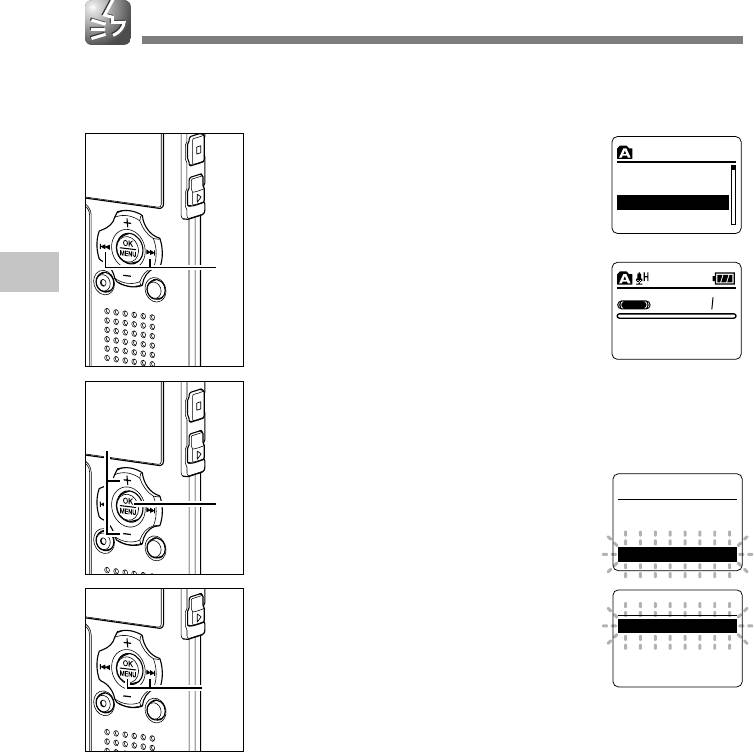
Защита файлов (Lock)
Защита файла предотвращает непреднамеренное удаление нужной информации.
При удалении всех файлов в папке защищенные файлы не удаляются (☞ стр. 73).
Выберите файл, который вы
003/12
хотите защитить.
1
WS
330001.
WMA
Чтобы на дисплее списков перевести
WS
330002.
WMA
курсор на желаемый файл, воспользуйтесь
WS
330003.
WMA
/ 5
WS
330004.
WMA
кнопками + и –.
Чтобы вместо дисплея списков отобразить
Дисплей списков
на экране дисплей файлов, нажмите на
2
1
кнопку 9.
Нажатием кнопки 9 или 0 выберите
Защита файлов (Lock)
HQ
03
1
20
файл в экране Файл.
00
M
00
S
22
M
41
S
Дисплей файла
Когда диктофон остановлен, нажмите
и удерживайте кнопку MENU в
2
течение 1 секунды или дольше.
3
Откроется экран “Menu” (☞ стр. 42).
Нажатием кнопки + или
–
enuM
выберите позицию “Sub Menu”.
3
2
Rec Menu
Play Menu
Beep & Display
Sub Menu
Нажатием кнопки OK или 9.
ub MenuS
Откроется экран “Sub Menu”.
4
Lock
Time & Date
Format
System
4,5
Нажатием кнопки OK или 9.
Начнется процесс установки защиты
5
файла.
40






